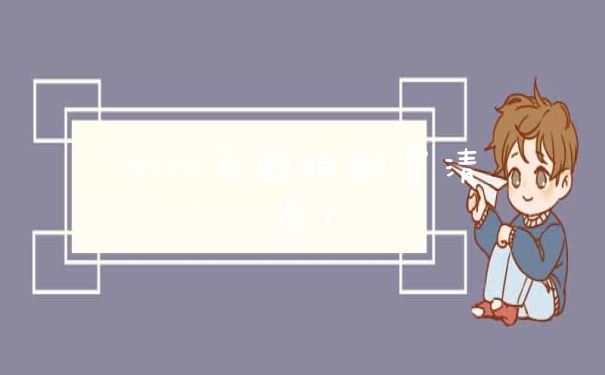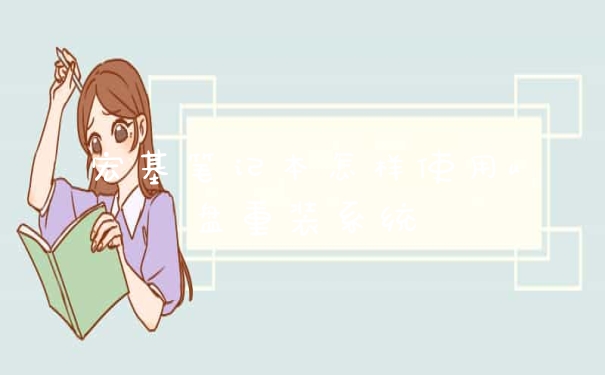相关系数一般是指线性相关系数,在实际工作中分析数据合理性的时候经常会用到。下面我就来演示一下如何使用Excel计算相关系数。
01
首先,我们打开一个excel文档,选择数据作为演示用。
02
选中要分析的数据之后,点击“插入”,选择“散点图”,并选择一种散点图类型。
03
生成如下图所示图形,我们点击选中图中数据,右键单击选择“添加趋势线”。
04
在选项框中,趋势线选择“线性”,然后勾选“显示公式”和“显示R平方值”,点击“关闭”。
05
此时,图中就可以看到线性相关系数R的平方为0.9924了,我们对它开根号就能得到相关系数,如图所示,相关系数为0.996。
怎样在excel中求相关系数
具体步骤如下:
1)在表格中输入:A1,B1,C1,D1,E1 五个原始的数据;
2再在表格中输入:A2,B2,C2,D2,E2五个原始的数据;
3)选中一个空格:如:B3
4)点击:fx 选项
5)出现新对话框:在数组1,键入A1:E1 在数组2,键入:A2:E2 点击:OK选项
6)在A3空格内显示:0.99388373 就是要求的相关系数!
相关系数:
相关系数是最早由统计学家卡尔·皮尔逊设计的统计指标,是研究变量之间线性相关程度的量,一般用字母 r 表示。由于研究对象的不同,相关系数有多种定义方式,较为常用的是皮尔逊相关系数。
相关表和相关图可反映两个变量之间的相互关系及其相关方向,但无法确切地表明两个变量之间相关的程度。相关系数是用以反映变量之间相关关系密切程度的统计指标。相关系数是按积差方法计算,同样以两变量与各自平均值的离差为基础,通过两个离差相乘来反映两变量之间相关程度;着重研究线性的单相关系数。
需要说明的是,皮尔逊相关系数并不是唯一的相关系数,但是最常见的相关系数,以下解释都是针对皮尔逊相关系数。
依据相关现象之间的不同特征,其统计指标的名称有所不同。如将反映两变量间线性相关关系的统计指标称为相关系数(相关系数的平方称为判定系数);将反映两变量间曲线相关关系的统计指标称为非线性相关系数、非线性判定系数;将反映多元线性相关关系的统计指标称为复相关系数、复判定系数等。
如何用excel做统计分析—描述统计、相关系数
首先,需要找到相关的实验数据,一般是实际测量的,存在着某种线性相关,包括正相关、负相关等等,获得样本数据之后,输入到Excel表格当中,如下图所示。
1.选中实验数据(包含X、Y),在“插入”选项卡上,选择“图标”组中的“散点图”,至于散点图的样式,选择第一个就可以啦,这样可以方便后期进行相关系数的操作,在这里就先埋个伏笔。
2.这样,就以X、Y为数据源,做出来一个散点图,从散点图上可以看出,存在这样一条直线,可以使图表中的点尽可能的落在直线的两侧,而这条直线的斜率和截距就是需要的相关系数。
3.接下来,简单的对于做的图标进行修饰一下,包括颜色的填充、图标区域和绘图区域的颜色匹配、边框的格式等等。
4.如何获得样本数据的相关系数,
这就是针对样本数据,进行添加趋势线。在的图表中选择我们的样本数据点,然后鼠标右键单击,在弹出来的活动窗口中,选择“添加趋势线”选项。
5.弹出“设置趋势线格式”窗口,趋势线的类型我们选择“直线”,那么得到的结果就是线性相关系数。在窗口的底部勾选“显示公式”和“显示R平方值”,这个R就是我们需要的相关系数。
6.以上步骤完成以后,就可以得到数据相关系数,可以看到拟合直线的函数表达式,同时得到R的平方值,那么R值就是我们需要的相关系数,因为是进行直线拟合,所以得到的就是线性相关系数。
[Excel]如何用Excel计算相关系数r(三种方法)
01
首先,我们打开Excel,然后在里面输入一组数据,如图所示;
02
然后我们点击左上角的office按钮,弹出的界面点击Excel选项;
03
弹出的界面,我们点击加载项,点击转到;
04
弹出的界面,我们将分析工具库和分析工具库-VBA均勾选上,然后点击确定;
05
然后我们点击工具栏中数据里面的数据分析;

06
弹出的界面,我们点击输入区域的引用按钮,然后选择区域,之后再点击引用按钮;
07
然后我们点击输出选项的引用按钮,选择一个区域,之后再点击引用按钮;
08
弹出的界面,我们将第K大值和第K小值勾选上,之后点击确定,这样就完成了描述统计了。
09
我们继续点击右上角的数据分析;
10
弹出的界面,我们选择相关系数,然后点击确定;
11
弹出的界面,我们点击输入区域的引用按钮,选择相关数据,之后再点击引用按钮;
12
弹出的界面,我们点击输出区域,然后点击输出的引用按钮;
13
选择一个区域,然后再点击引用按钮;
14
弹出的界面,我们点击确定;
15
这样,我们就将相关系数求出来了。
以下通过求身高和体重的相关系数r作为示例进行讲解。
在B17单元格中输入=correl() 触发correl函数,选中身高列数值部分,加一个英文状态下的逗号“,”,再选中体重列数值部分。全部选择完毕,回车得出数值。
在B18单元格中输入=pearson() 触发pearson函数,其他步骤同上,结果相同。
(他俩有什么区别后面讲解)
点击【数据】选项卡下【数据分析】功能(如图,找不到的话往后看)
在弹出的对话框中选择【相关系数】,点击确定。
在弹出的对话框中,在输入区域选择数据范围(如果数据是列的形式呈现的,就选择“逐列”,反之为“逐行”),输出区域则为你期望放置结果的位置,回车后输出结果。
注意!这一次输入区域的内容为一整块数据($B$1:$C$16),而不再像上述两种方法为两块数据+逗号连接(B2:B16,C2:C16)这种方式,注意区别。
这一次输出的结果不再像前两种方法一样只是输出一个数字,而是输出了一个矩阵。
而身高与体重的交点,即为二者的相关系数,可以看出依旧与上面两种计算方式得出的结果相同。
适用场景:这种方法比较适合计算多个数据之间的相关系数,能够通过一次计算一目了然。
Correl函数 与 Pearson函数 均可以求相关系数,二者只是计算公式不同(即原理方法不同),但计算结果是相同的。
Correl公式:
Pearson公式:
在此以MacOS为例。
点击上方菜单栏【工具】,在下拉列表中找到【Excel加载项】,点击。
在弹出的【加载项】对话框中“分析工具库”一项前面打√,点击确定,即可按照前述方法找到【数据分析】按钮并进行数据分析。
以上就是关于如何使用Excel计算相关系数全部的内容,如果了解更多相关内容,可以关注我们,你们的支持是我们更新的动力!